Steami teenuse tõrge ilmub Steami käivitamisel arvutis. See tõrketeade kuvatakse järgmise teksti hulgas: „ Steam-teenuse komponent ei tööta selles arvutis korralikult. Steami teenuse uuesti installimine nõuab administraatori õigusi . " Probleem on seotud Steami teenusega, mis on Steami nõuetekohaseks toimimiseks ülioluline.
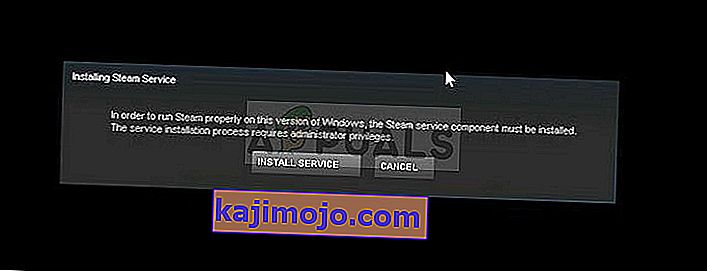
Selle probleemi lahendamiseks on kasutatud palju edukaid meetodeid, nii et proovige neid kõiki allpool proovida, et probleem loodetavasti lahendada.
Mis põhjustab auruteenuse tõrke?
Steam Service'i tõrke peamine põhjus on see, et Steamil pole lihtsalt piisavalt toiminguid teatud toimingu sooritamiseks või teatud failile juurdepääsuks. Selle saab hõlpsasti lahendada, kui käivitate Steami administraatorina.
Pealegi võib vea põhjuseks olla see, et Steam Service lihtsalt ei tööta, kui peaks, mida saab lahendada teenuse taaskäivitamise ja selle käivitamise muutmisega. Samuti võib teenus olla katki ja peate selle parandama.
Lahendus 1. Käivitage Steam administraatorina
Nagu veateatest võib aru saada, võib Steam vajada teatud arvutis olevatele failidele juurdepääsemiseks administraatori õigusi ja kliendi administraatori õigustega käitamine võib olla just teie jaoks vajalik lahendus.
- Leidke oma arvutis Steami otsetee või käivitatav fail ja avage selle atribuudid, paremklõpsates selle kirjet kas töölaual või menüüs Start või otsingutulemite aknas ja valige hüpikaknamenüüst Atribuudid.
- Enne muudatuste salvestamist liikuge akna Atribuudid vahekaardile Ühilduvus ja märkige ruut Käivita see programm administraatorina, klõpsates nuppu OK või Rakenda.
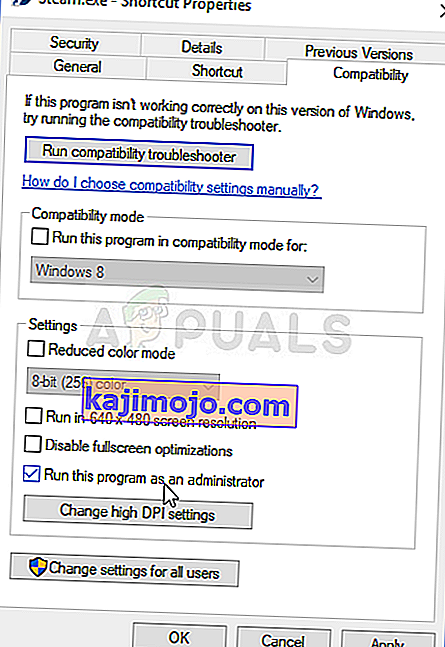
- Kinnitage kindlasti kõik ilmuvad dialoogid, mis peaksid teid valikut kinnitama administraatoriõigustega ja Steam peaks käivituma administraatoriõigustega järgmisest käivitamisest. Avage Steam, topeltklõpsates selle ikooni ja proovige mäng uuesti käivitada, et näha, kas Steam Service'i viga ikka ilmub.
Lahendus 2. Veenduge, et auruteenus käivitub automaatselt
Et kõik Steamiga seonduv sujuks, peab Steam Service töötama. See teenus peaks käivituma iga kord, kui Steam käivitatakse, kuid mõnikord pole see lihtsalt nii. Selle lahendamiseks peaksite veenduma, et see teenus käivitub teie arvutis automaatselt.
- Avage dialoogiboks Käivita, puudutades klaviatuuril klahvikombinatsiooni Windows Key + R. Tippige väljale Käivita ilma jutumärkideta käsk „services.msc” ja klõpsake teenuste avamiseks nuppu OK. Teenuseid saate otsida ka Windows 10 menüüs Start.
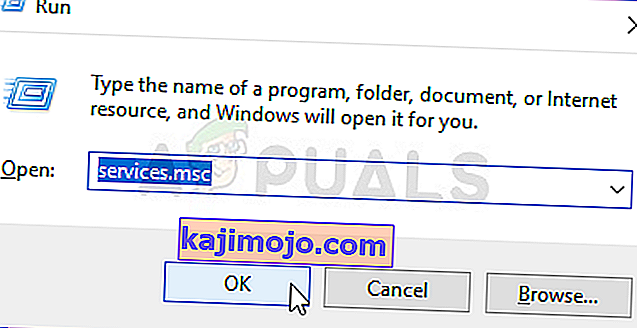
- Leidke teenuste loendist Steam Client Service, paremklõpsake seda ja valige ilmuvast kontekstimenüüst Properties.
- Kui teenus on käivitatud (saate seda kontrollida teenuse oleku teate kõrval), peate selle peatama, klõpsates akna keskel nuppu Stop. Kui see on juba peatatud, jätke see praeguseks.
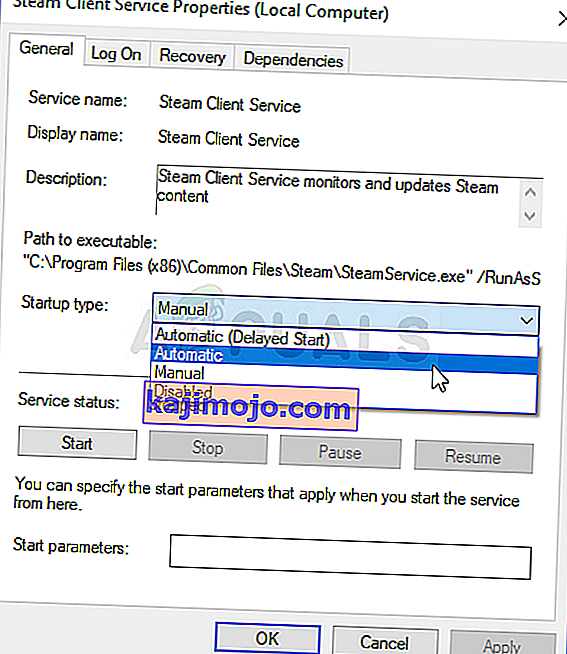
- Enne juhiste jätkamist veenduge, et Steam Client Service'i atribuutide menüü Startup type suvandiks oleks seatud Automatic. Kinnitage kõik dialoogiboksid, mis võivad ilmuda käivitustüübi määramisel. Enne väljumist klõpsake akna keskel nuppu Start.
Kui klõpsate nupul Start, võite saada järgmise tõrketeate:
„Windows ei saanud Steam-klienditeenust kohalikus arvutis käivitada. Viga 1079: selle teenuse jaoks määratud konto erineb teiste samas protsessis töötavate teenuste jaoks määratud kontost. "
Kui see juhtub, järgige selle parandamiseks allolevaid juhiseid.
- Krüptograafiateenuse atribuutide avamiseks järgige ülaltoodud juhiste punkte 1-3. Liikuge vahekaardile Sisselogimine ja klõpsake nuppu Sirvi ....
- Tippige väljale „Sisestage objekti nimi valimiseks” oma konto nimi, klõpsake nuppu Kontrolli nimesid ja oodake, kuni nimi tuvastatakse.
- Kui olete lõpetanud, klõpsake nuppu OK ja sisestage parool väljale Parool, kui teil seda palutakse, kui olete parooli seadistanud. Nüüd peaks see algama probleemideta!
3. lahendus: parandage Steami klienditeenust
Steami klienditeenus võib mõnikord katki minna ja see tuleb parandada käsurea lihtsa käsu abil. See käsk lähtestab selle ja nüüd peaksite saama sisestada Steami kliendi ilma Steam Service'i viga saamata!
- Dialoogiboksi Käivita kuvamiseks võite kasutada Windowsi logoklahvi + R-klahvikombinatsiooni. Tippige ilmuvas dialoogiboksi "cmd" ja kasutage Ctrl + Shift + Enter klahvikombinatsiooni, et käivitada käsuviip administraatoriõigustega.
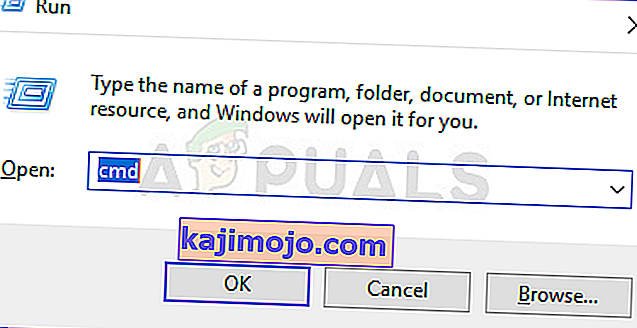
- Samuti peaksite välja selgitama oma Steami installi juurkausta, mis on vajalik käsu käivitamiseks. Täieliku tee leiate paremklõpsates selle otseteel töölaual ja valides kontekstimenüüst suvandi Ava faili asukoht.
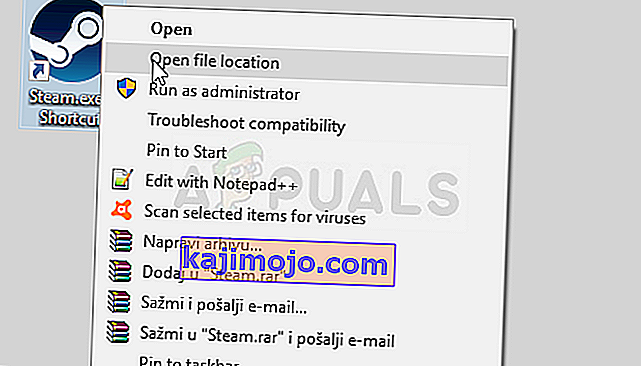
- Klõpsake kausta ülaosas asuvat aadressiriba, mis peaks kuvama tee, nii et kasutage Ctrl + C kombinatsiooni selle lõikelauale kopeerimiseks. Vaiketee peaks olema „C: \ Program Files (x86) \ Steam \ bin \ SteamService.exe. Kasutame käsu käivitamiseks vaiketeed. Käsu käivitamisel asendage see kindlasti oma teega:
"C: \ Program Files (x86) \ Steam \ bin \ SteamService.exe" / parandus
- Avage Steam uuesti ja kontrollige, kas Steami teenuse viga on kadunud!
